剪映电脑版抠像换背景教程
时间:2025-08-23 13:39:46 412浏览 收藏
在IT行业这个发展更新速度很快的行业,只有不停止的学习,才不会被行业所淘汰。如果你是文章学习者,那么本文《剪映电脑版抠像换背景技巧》就很适合你!本篇内容主要包括##content_title##,希望对大家的知识积累有所帮助,助力实战开发!
剪映专业版的智能抠像功能通过AI技术实现快速人物与背景分离,适合短视频和直播背景替换。一、使用方法:在“特效”面板中搜索“智能抠像”,拖至素材上自动识别,注意边缘细节需手动调整。二、更换背景方法:叠加图片/视频至时间轴下层、使用“背景”面板添加纯色或动态背景,建议拍摄时使用绿色背景布。三、提升效果技巧:保持光线均匀、避免复杂背景、调节边缘羽化与前景保留参数,必要时通过关键帧逐帧修正。四、导出设置:上传平台选MP4+H.264编码+1080p分辨率,保留透明通道则选MOV格式+Alpha通道,并导出前预览边缘效果。掌握这些步骤和细节,能有效提升抠像效率与质量。
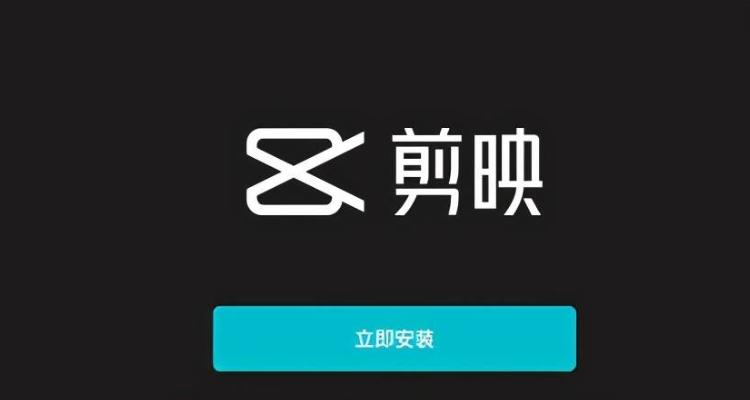
剪映电脑版的智能抠像功能已经相当实用,尤其是剪映专业版,它内置了AI识别技术,可以快速完成人物与背景的分离,特别适合做短视频、直播背景替换等场景。下面直接说重点操作和技巧。
一、如何使用剪映专业版的智能抠像功能?
剪映专业版在“特效”面板中提供了“智能抠像”功能,操作简单,适合新手快速上手。
- 操作步骤:
- 导入视频或图片素材,拖到时间轴上
- 点击左侧“特效”面板,搜索“智能抠像”
- 将特效拖到素材上,系统会自动识别并抠出人物主体
需要注意的是,虽然AI识别已经比较准确,但有些边缘细节(如头发丝、半透明物体)可能识别不够完美,这时候需要手动调整。
二、抠像后如何更换背景?
抠像完成后,默认背景是透明的,你可以叠加一张图片、视频或者纯色背景来替换原背景。
- 换背景的方法有几种:
- 叠加图片/视频:把新背景素材放在时间轴下层,抠像素材放在上层
- 使用纯色背景:在剪映“背景”面板中选择纯色,设置你喜欢的颜色
- 添加动态背景:比如星空、城市夜景等视频素材,让画面更生动
如果你做的是直播或者短视频,建议使用绿色背景布拍摄,这样抠像效果会更干净。
三、提升抠像效果的小技巧
虽然剪映的智能抠像已经不错,但实际使用中还是有些细节需要注意:
- 光线要均匀:背景和人物之间要有明显区分,避免人物与背景颜色相近
- 避免复杂背景:比如有花纹、图案的墙,容易干扰AI识别
- 适当调整边缘:在特效面板中可以调节“边缘羽化”、“前景保留”等参数,让抠像更自然
- 关键帧手动修正:如果视频中有动作变化大、边缘识别不准的情况,可以通过添加关键帧逐帧调整
举个例子,如果你拍的是站在花墙前的人物,AI可能会误判部分背景为人物,这时候就需要手动调整边缘识别范围。
四、导出时要注意的设置
完成抠像和换背景后,导出是最后一步,但别忽略格式和参数设置:
- 如果你导出视频用于上传平台(如抖音、B站),建议选择 MP4 格式,H.264 编码,1080p 分辨率即可
- 如果你需要保留透明通道用于其他软件二次编辑,可以选择 MOV 格式 + Alpha 通道(前提是你导出支持透明的平台或软件)
导出前记得预览一下,尤其是边缘部分,确认没有明显的残留或毛边。
基本上就这些操作和技巧了,整个流程不复杂但有些细节容易被忽略,尤其是抠像前的拍摄环境和后期调参,多试几次就能掌握。
理论要掌握,实操不能落!以上关于《剪映电脑版抠像换背景教程》的详细介绍,大家都掌握了吧!如果想要继续提升自己的能力,那么就来关注golang学习网公众号吧!
-
501 收藏
-
501 收藏
-
501 收藏
-
501 收藏
-
501 收藏
-
414 收藏
-
219 收藏
-
111 收藏
-
130 收藏
-
491 收藏
-
320 收藏
-
403 收藏
-
461 收藏
-
265 收藏
-
210 收藏
-
182 收藏
-
465 收藏
-

- 前端进阶之JavaScript设计模式
- 设计模式是开发人员在软件开发过程中面临一般问题时的解决方案,代表了最佳的实践。本课程的主打内容包括JS常见设计模式以及具体应用场景,打造一站式知识长龙服务,适合有JS基础的同学学习。
- 立即学习 543次学习
-

- GO语言核心编程课程
- 本课程采用真实案例,全面具体可落地,从理论到实践,一步一步将GO核心编程技术、编程思想、底层实现融会贯通,使学习者贴近时代脉搏,做IT互联网时代的弄潮儿。
- 立即学习 516次学习
-

- 简单聊聊mysql8与网络通信
- 如有问题加微信:Le-studyg;在课程中,我们将首先介绍MySQL8的新特性,包括性能优化、安全增强、新数据类型等,帮助学生快速熟悉MySQL8的最新功能。接着,我们将深入解析MySQL的网络通信机制,包括协议、连接管理、数据传输等,让
- 立即学习 500次学习
-

- JavaScript正则表达式基础与实战
- 在任何一门编程语言中,正则表达式,都是一项重要的知识,它提供了高效的字符串匹配与捕获机制,可以极大的简化程序设计。
- 立即学习 487次学习
-

- 从零制作响应式网站—Grid布局
- 本系列教程将展示从零制作一个假想的网络科技公司官网,分为导航,轮播,关于我们,成功案例,服务流程,团队介绍,数据部分,公司动态,底部信息等内容区块。网站整体采用CSSGrid布局,支持响应式,有流畅过渡和展现动画。
- 立即学习 485次学习
